CAD内置有一个功能强大的计算器,相信不少人都知道,但是很多人并没有将这个强大的计算器善加利用。面对一些工程图纸,我们经常需要计算面积、长度等等,那么以此为例,我们来看看CAD快速计算命令怎么用的吧!
方法/步骤
第1步
启动快速计算器,有一个相当方便的热键。那就是Ctrl+8。“快速计算器”窗口跳出。
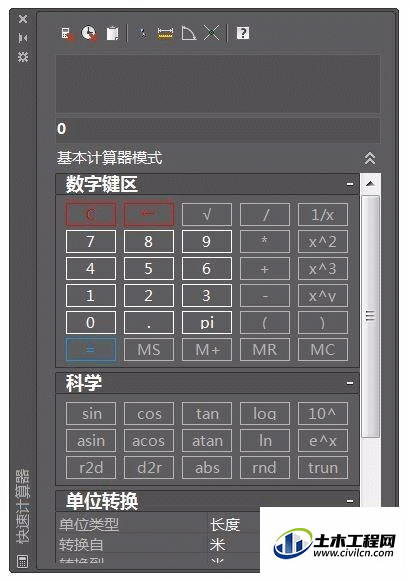
第2步
这是一个相当专业的计算器,足以应付绝大多数的运算任务。最上面的窗口是运算结果的显示栏,如果不点击清除的话,所有的运算步骤和中间结果都会保留着。相当的方便(不知道为什么其他专门的计算器软件为啥不借鉴下)
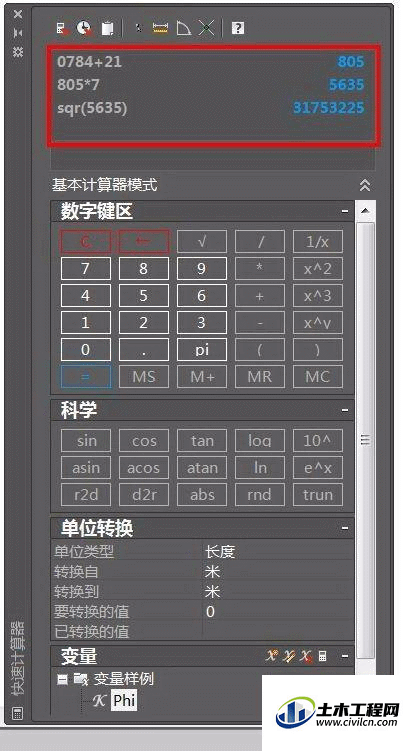
第3步
紧接着下面就是输入框,可以用键盘输入公式或数字,也可以使用下面的键区来点击输入。框内甚至可以输入中文,当然回车会提示错误,因为输入的格式不被程序接受。
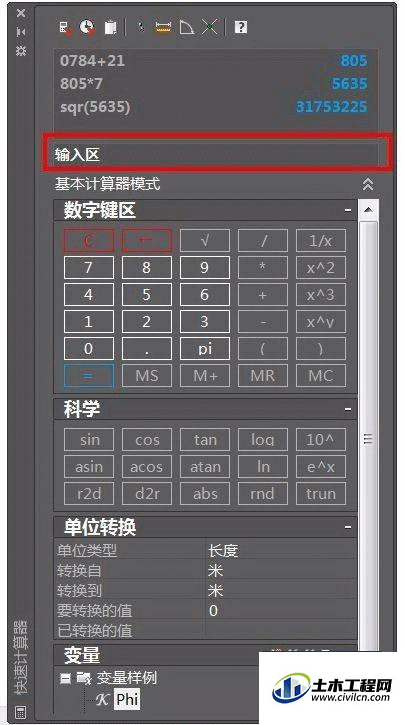
第4步
再下面就是键区。键区的第一栏就是数字键区,没有什么需要特别介绍的,功能大家应该都不陌生。
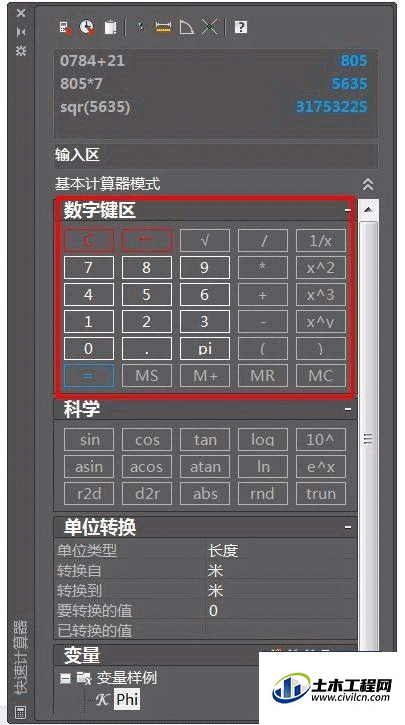
第5步
键区第二栏是科学计算栏,提供了全套的三角函数,指数对数函数。解释下最下面的两个函数。rnd()和trunc()都是取整函数,但是rnd是四舍五入,但是trunc是直接去掉小数部分。
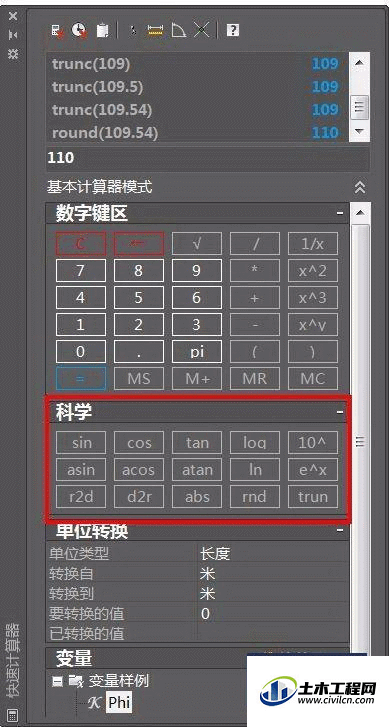
第6步
键区的第三栏是单位转换。因为主要服务制图,因此转换的单位也集中在制图相关-长度,角度,面积,体积。
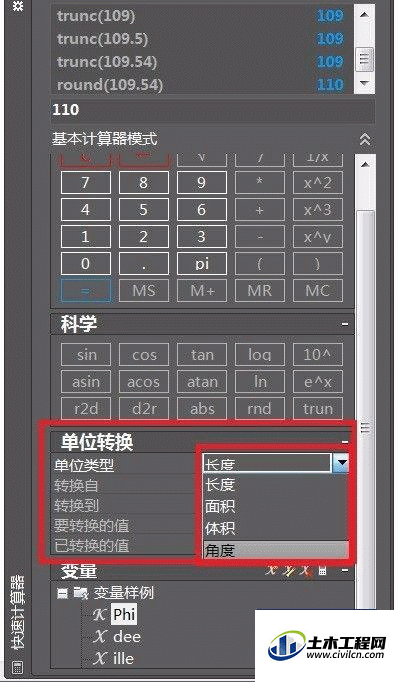
第7步
键区的最后一栏是变量。CAD初始提供了三个变量,大家也可以根据自己的需求定义新的变量。变量的使用我们后面来详述。
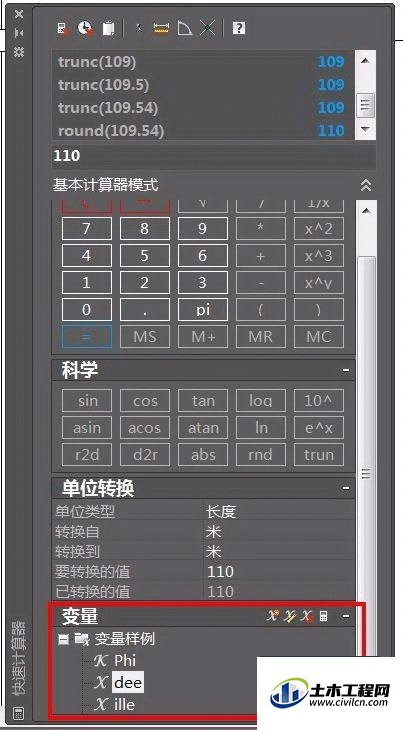
第8步
光是界面是不是就已经让人相当叹服。有了CAD,电脑里面不需要再安装任何计算器软件了。






